Mesmo que você faça tudo o que puder para cuidar do seu computador, chegará um momento em que você precisará recorrer a técnicas de solução de problemas. Uma técnica que os usuários recorrem é chamada de Inicialização Limpa.
Existem algumas desvantagens em realizar uma inicialização limpa, mas pode valer a pena. Afinal, pode ser a técnica de solução de problemas que pode tirar seu computador do problema em que está.
O que é uma inicialização limpa do Windows?
Uma inicialização limpa do Windows ocorre quando o computador usa apenas serviços e arquivos essenciais de que precisa para inicializar. Isso significa que suas funcionalidades comuns projetadas podem não funcionar. O Clean Boot faz isso para que o administrador do sistema possa identificar qual é o problema.
Assim que a técnica de solução de problemas encontrar o problema, você finalmente conseguirá inicializar seu computador Windows normalmente. Isso significa não ter que olhar mais para um design monótono e enfadonho. Uma inicialização limpa pode ser útil quando você também está tendo problemas para instalar uma atualização.
Como executar uma inicialização limpa do Windows
Para executar essa técnica, você precisará entrar como administrador. Se você já tem esse tipo de acesso, clique com o botão direito do mouse no botão Iniciar do Windows e selecione pesquisar.
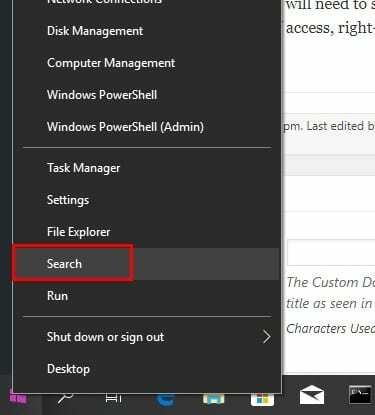
Na opção de pesquisa, digite msconfig e clique na opção Configuração do sistema. Quando a nova janela for exibida, clique na guia Serviços. No canto inferior esquerdo, você verá a opção Ocultar todos os serviços Microsoft, clique nela seguido do botão Desativar tudo. Não clique em OK ainda,
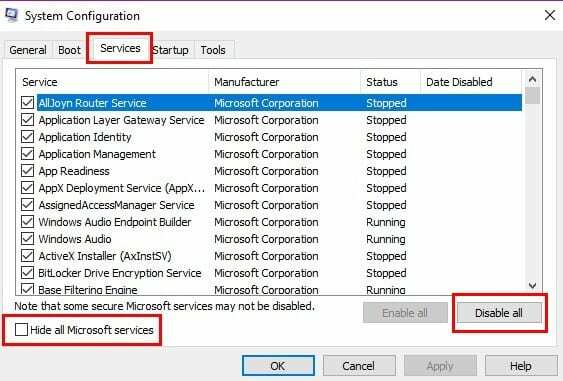
Agora, clique na guia Inicializar e escolha a opção Abrir Gerenciador de Tarefas. Será a única opção da caixa e é azul. Agora você deve estar olhando para o Gerenciador de Tarefas com todos os programas que serão inicializados quando você ligar o computador. Clique no programa que você acha que está apresentando todos esses problemas e clique no botão Desativar no canto inferior direito.
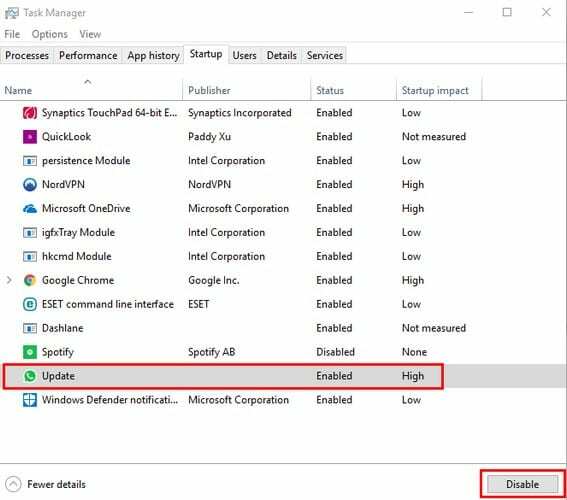
Você precisará repetir essas etapas para todos os programas que você acha que estão causando seus problemas. Depois de desativar todos os programas, clique no X para fechar a janela do Gerenciador de Tarefas e clique em OK na janela de configuração do sistema.
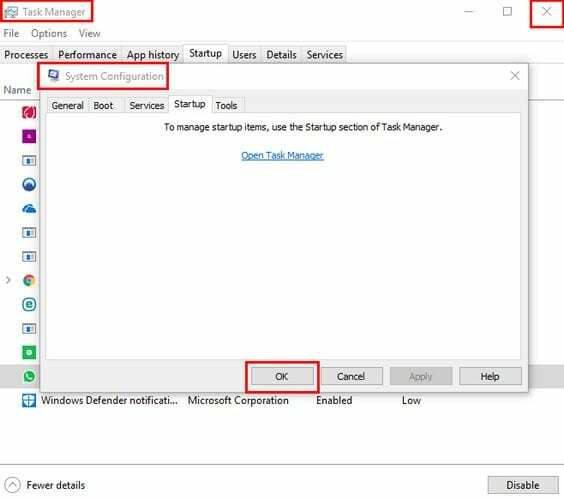
Reinicie o computador e, quando ele for reiniciado, apenas os programas essenciais estarão em execução. Tente executar o programa ou instalar a atualização que você acha que é a responsável. Se você ainda está tendo problemas, embora tenha iniciado o programa no Clean Boot, isso significa que não é um problema de software.
Se você notar que na inicialização limpa tudo está funcionando perfeitamente, isso confirma que você está lidando com um problema de software. Volte para a janela Serviços e desmarque a opção Ocultar todos os serviços Microsoft. Quando a opção reaparecer, desmarque apenas a metade superior das opções da Microsoft. Reinicie o seu computador e veja se o problema persiste.
Em caso afirmativo, agora desmarque a metade inferior dos serviços da Microsoft. Se o problema desaparecer, você saberá que ele está na metade inferior dos serviços da Microsoft.
Como fazer seu computador voltar ao normal
Já que você não vai ficar no Clean Boot para sempre, é hora de tirar você disso. Clique com o botão direito do mouse no menu Iniciar do Windows e clique na opção Pesquisar. Mais uma vez, digite msconfig e pressione Enter. Vá para a guia Serviços e clique na caixa de seleção Ocultar todos os serviços Microsoft e escolha Habilitar todos os recursos.
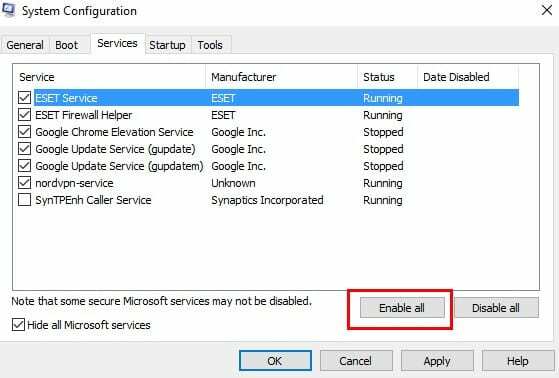
Marque a caixa do programa que está causando problemas e clique na guia Inicializar. Clique em Abrir Gerenciador de Tarefas e clique em um programa de inicialização (repita este processo para cada programa de inicialização).
Feche o Gerenciador de tarefas e clique em OK para fechar a janela Configuração do sistema. Clique no botão Reiniciar e pronto.
Conclusão
Algumas soluções são mais fáceis do que outras, mas se você quiser que o problema desapareça, você não tem escolha a não ser fazê-lo. Felizmente, você não terá que lidar com esse problema nunca mais ou pelo menos por algum tempo.